Se você está enfrentado problemas ao mapear com o FieldView™ Cab app em um dispositivos iOS, siga as instruções abaixo.
O artigo abaixo auxilia no caso em que a conexão com o drive está instável e desconectando ou quando o mapa não está pintando.
Para problemas de conexão com o FieldView™ Drive, você também pode seguir as instruções desta página.
1. Com o drive conectado, selecione o equipamento e inicie o trabalho.
-
Navegue até a tela inicial e verifique se o equipamento está definido como ativo na lista de equipamentos.
-
Em seguida, abra a tela do mapa e certifique-se de que o ícone do equipamento esteja lá.
-
Para a operação, insira as informações apropriadas, como híbridos, produtos e inicie o trabalho.
2. Confirme se o FieldView™ Cab app está aberto durante o mapeamento. É importante fechar outros aplicativos em segundo plano.
3. Analise se as configurações do equipamento estão corretas.
- Verifique se as medidas do equipamento estão em centímetros. Se está em metros pode causar a não visualização das informações da máquina pelo GPS.
- Veja também se a largura e altura de plataforma estão configuradas corretamente.
4. Crie novamente o equipamento no FieldView™ Cab e certifique-se de que o equipamento esteja selecionado e ativo.
Alguns equipamentos criados em versões antigas podem não funcionar em versões mais atuais.
5. Ative a sincronização com a nuvem (CloudSync).
Na tela inicial do aplicativo FieldView™ Cab, no canto inferior esquerdo, clique em CloudSync para garantir que você tenha uma conexão estabelecida para sincronizar dados com a nuvem. Se não houver conexão com a internet, ignore este passo.
6. Se aplicável, confira se foi criada a tarefa no monitor. Tente também criar uma nova tarefa no monitor da maquina.
Esperamos ter respondido às suas perguntas! Se você ainda tiver dúvidas, não hesite em nos contatar pelo nosso WhatsApp, e-mail ou telefone. Estamos aqui para ajudar!
Telefone: 0800 707 55 80
WhatsApp: (11) 97256 1110
E-mail: suporte.agricultor@climate.com